- Le luci lampeggianti possono essere una grave distrazione in una stanza buia, quindi è bene sapere che puoi spegnere le luci LED del tuo router ASUS.
- Alcuni modelli di router ASUS sono dotati di un pulsante di spegnimento a LED dedicato, ma non è molto comune.
- Scopri come spegnere le luci LED dei router ASUS utilizzando la GUI WEB, l'app mobile del router ASUS o il pulsante WPS.

Non dormo nella stessa stanza del NAS, del computer o del router. Quindi non ho problemi con le luci lampeggianti perché non ce ne sono. Questo è il momento.
All'università non era così e ho dovuto fare i conti con il dormire in un ambiente non proprio adatto a questo compito.
Ma questo articolo non parla di ciò che siamo in grado di affrontare quando siamo giovani, bensì di come ridurre il rumore visivo nella tua stanza spegnendo completamente le luci a LED sul tuo router ASUS.
CONTENUTI
Perché dovresti tenere accese le luci a LED del router
Credo che valga la pena sottolineare prima di tutto perché potrebbe non essere una buona idea spegnere le luci LED del tuo router, di qualsiasi modello, non solo di quello ASUS.
Innanzitutto, i LED del router ti informano sullo stato attuale delle varie connessioni e funzioni. In questo modo è possibile diagnosticare il malfunzionamento di Internet con una semplice occhiata (dopo aver letto il nostro Articolo esplicativo sulle luci dei router ASUSOvviamente).
Se spegni completamente i LED, dovrai accedere all'interfaccia amministrativa del router nel caso in cui qualcosa vada storto e sia necessario diagnosticare il problema effettivo.
Letture utili: come accedere al sito Pagina di accesso al router ASUS e come accedere alla pagina di amministrazione di qualsiasi router
Se decidi comunque di avere bisogno di pace e serenità e di eliminare l'inquinamento visivo ci sono tre modi per spegnere le luci lampeggianti del router ASUS.
Questi metodi funzionano anche sui router ASUS con un interruttore dedicato allo spegnimento dei LED. Il Il pulsante di spegnimento dell'hardware LED è la quarta opzione e la più semplice. se hai un rapido accesso fisico al router.
Metodo 1: Utilizzare la pagina di gestione della topologia ASUS Admin AiMesh
Per i modelli compatibili con la tecnologia ASUS AiMesh, la versione dell'azienda del WiFi Mesh, ecco i passaggi da seguire. Questi passaggi funzionano anche se hai un solo router.
Se hai due o più nodi AiMesh segui la procedura per ciascuno di essi:
- Accedi alla GUI WEB del router ASUS e seleziona la voce AiMesh dal menu di sinistra.
- Seleziona la voce Scheda Topologia.
- Clicca sul router per il quale desideri modificare le impostazioni.
- Seleziona la voce Scheda Gestione.
- Assicurati che l'interruttore LED sia spento.
Il LED o i LED si spegneranno subito, senza bisogno di applicare le impostazioni, come avviene di solito con i router ASUS.
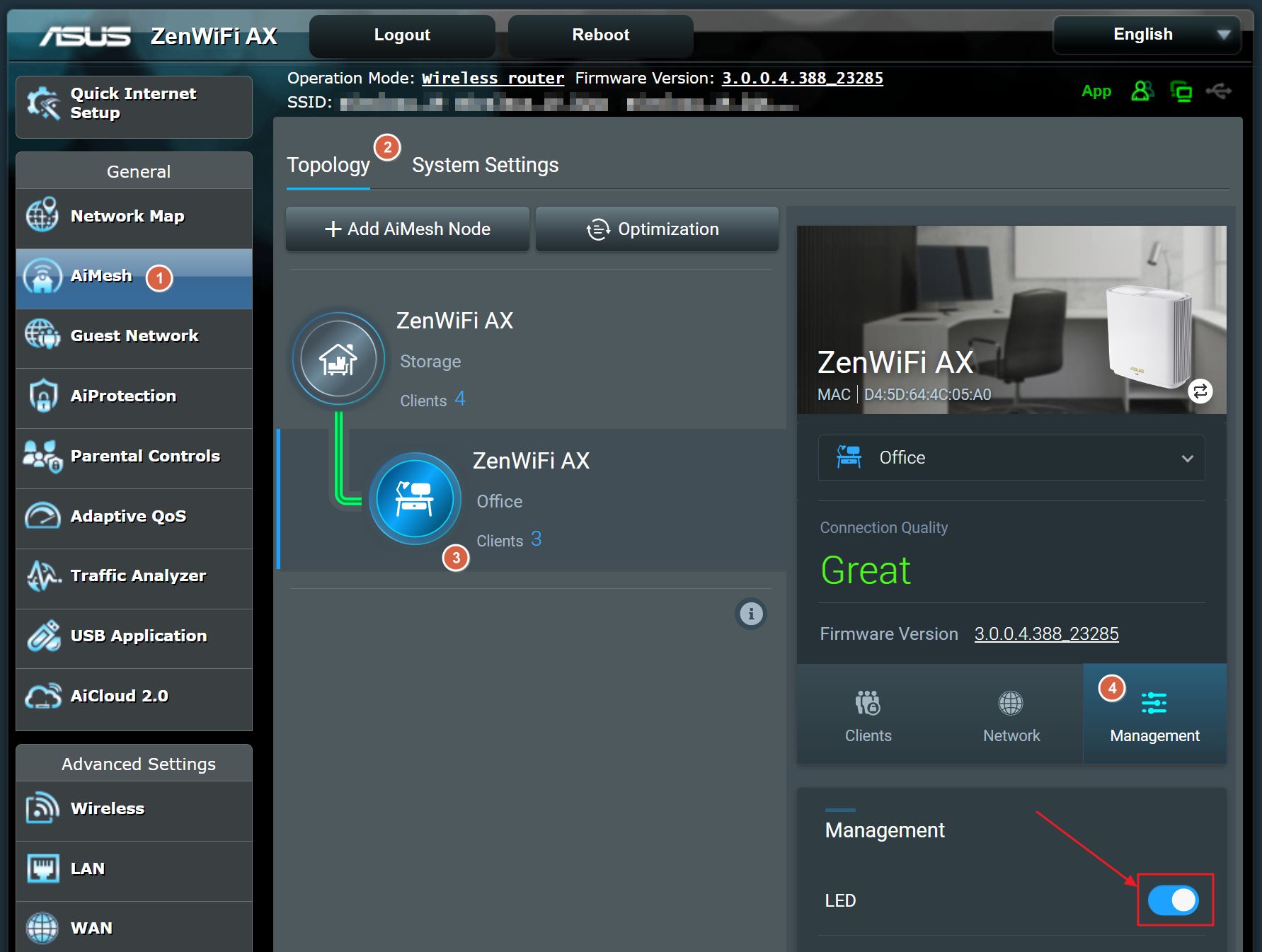
Metodo 2: Utilizzare l'App ASUS Router Gestione dispositivi
Se hai il Applicazione per router ASUS installato sul tuo smartphone e sei connesso a una delle reti WiFi create dal tuo router ASUS, allora anche questo metodo funzionerà.
- Apri l'applicazione del router ASUS.
- Nella prima schermata seleziona il router ASUS per il quale desideri modificare le impostazioni. Se ne hai più di uno nella tua rete domestica, ripeti la procedura per ciascuno di essi.
- Nella pagina delle impostazioni del router scorri fino alla sezione LED. Assicurati che l'interruttore LED ON/OFF sia spento.
La modifica avverrà non appena si accende la levetta.
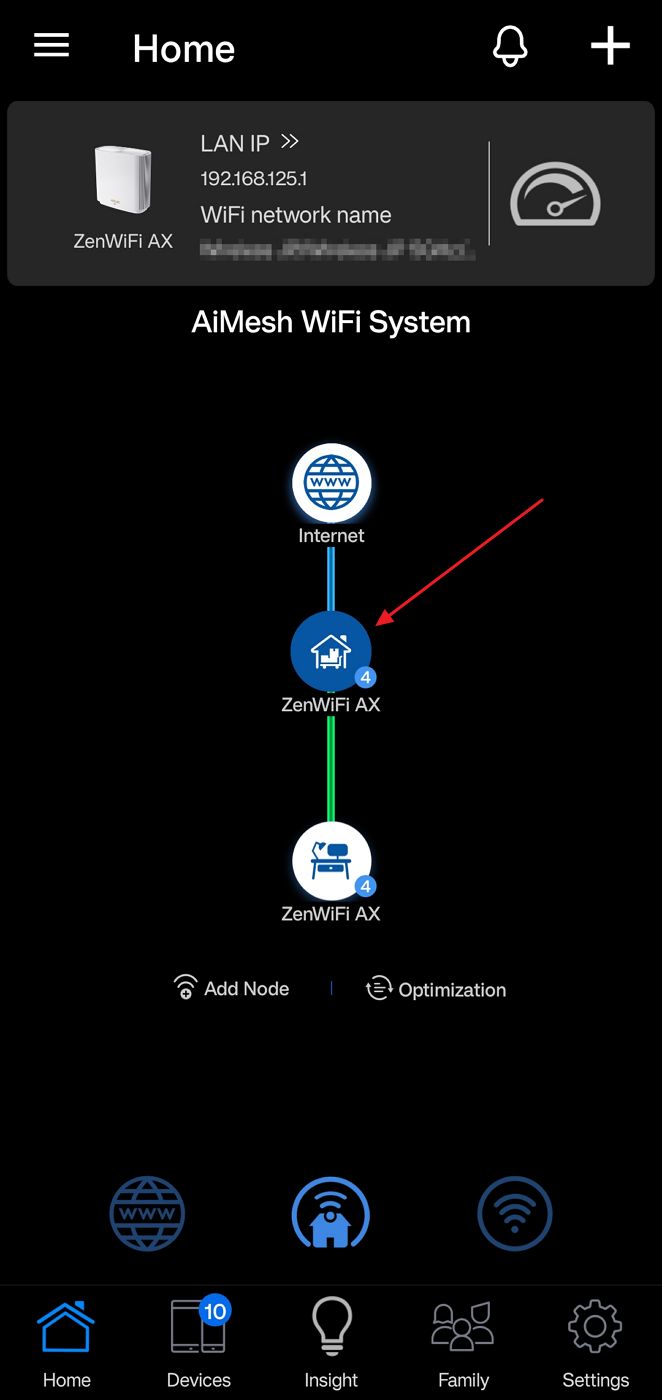
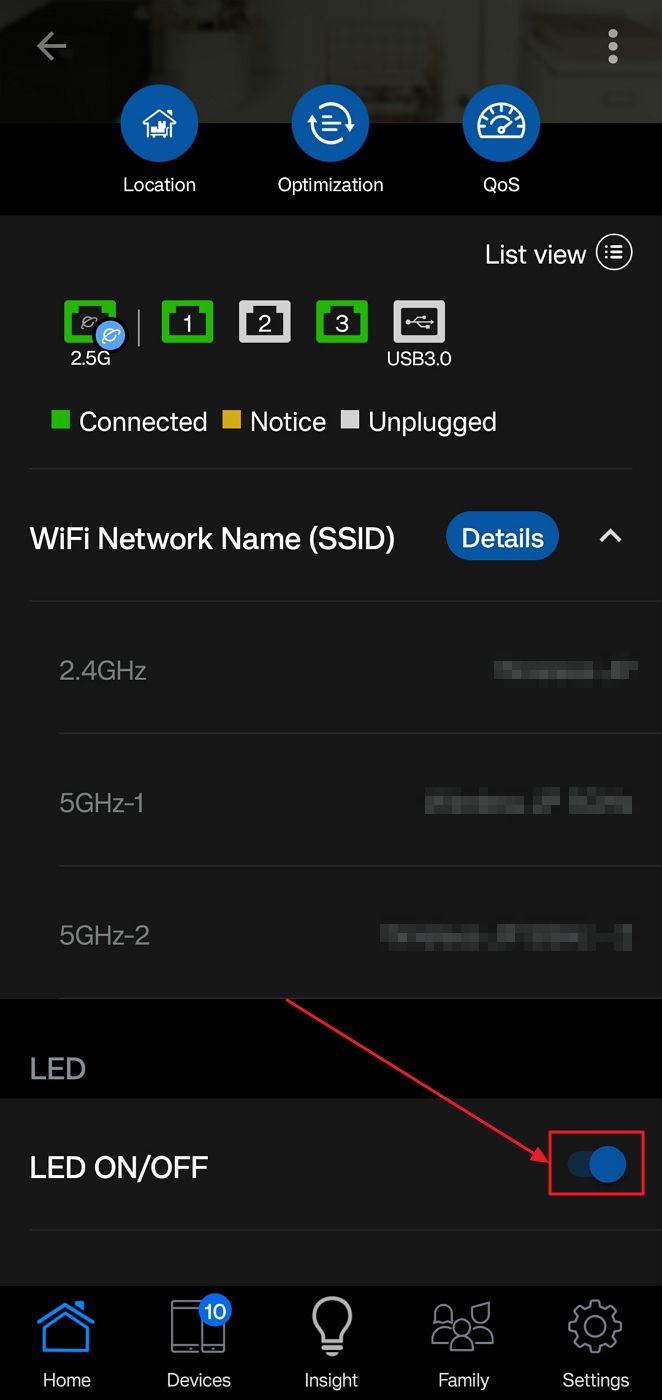
L'ultima opzione consiste nel modificare la funzione del pulsante WPS (Wireless Protected Setup). Nel caso te lo stessi chiedendo, il WPS serve per connettere un nuovo dispositivo alla rete esistente: premi il pulsante WPS, tenta la connessione dal dispositivo e conferma inserendo il PIN di sicurezza WPS. Non c'è bisogno di una lunga e complicata password.
Scriverò un articolo su come funziona, ma per ora vediamo come fare in modo che il pulsante WPS faccia ciò che vogliamo, ovvero spegnere le fastidiose luci lampeggianti.
- Una volta all'interno della GUI WEB del Router ASUS, vai alla voce Sezione Amministrazione. Si trova in fondo al menu di sinistra.
- Seleziona la voce Scheda Sistema.
- Scorri fino a Comportamento del pulsante WPS e seleziona l'opzione per Accendi/spegni il LED. Nota che qui puoi anche selezionare un'altra opzione interessante, ovvero quella di disattivare le reti WiFi.
Dovrai utilizzare l'opzione Pulsante "Applica in fondo a questa pagina per rendere l'impostazione valida.
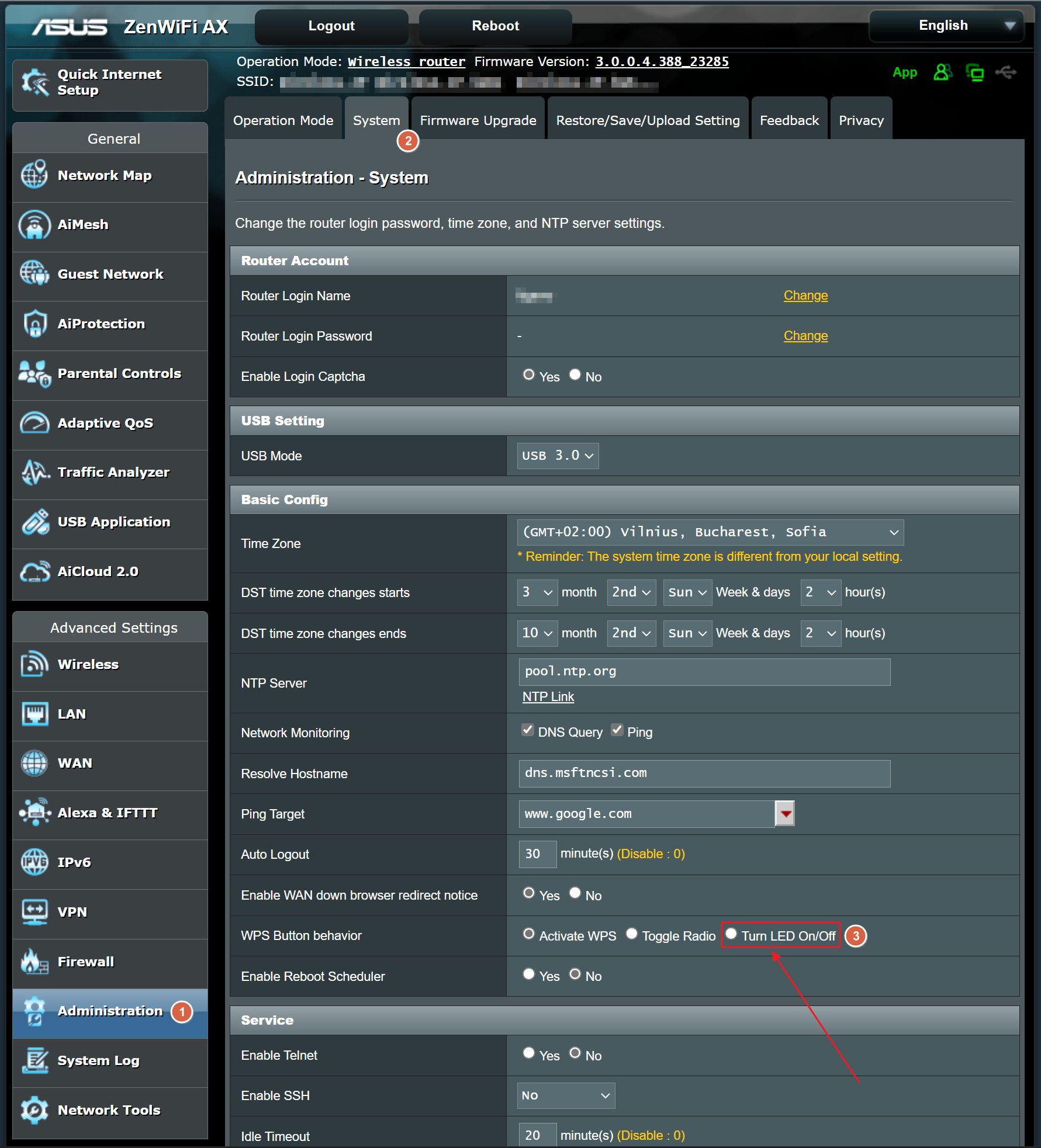
Ecco fatto, hai spento con successo tutti i LED del tuo router ASUS.
Hai altri dispositivi con fastidiose luci lampeggianti? Fammelo sapere e ti mostrerò come spegnere le luci per avere uno spazio abitativo più sereno.

Significato delle luci e delle icone del router ASUS: Come leggerle







